Einführung
Unter „Feed“ sehen Sie alle generierten Feeds mit diversen Angaben (von links nach recht: Name, Feed Art, Quelleninformation 1, Quelleninformation 2, Quelleninformation 3, Anzahl, letztes Mutationsdatum, HTML- /RSS-Icon für Feedbezug. Die Feed können einzeln bearbeitet werden, wenn Sie auf das Bleistift Icon drücken. Dort besteht neben den Bearbeitungmöglichkeiten auch die Möglichkeit einen Feed zu löschen. Durch Klick auf das HTML oder RSS Icon können sie die URL des Feeds beziehen.
Durch den Klick auf das + Zeichen neben Feed öffnet sich die Feederstellungsmaske. Nachdem der Name des Feeds eingegeben wurde, kann zwischen drei unterschiedlichen Feed Arten gewählt werden.
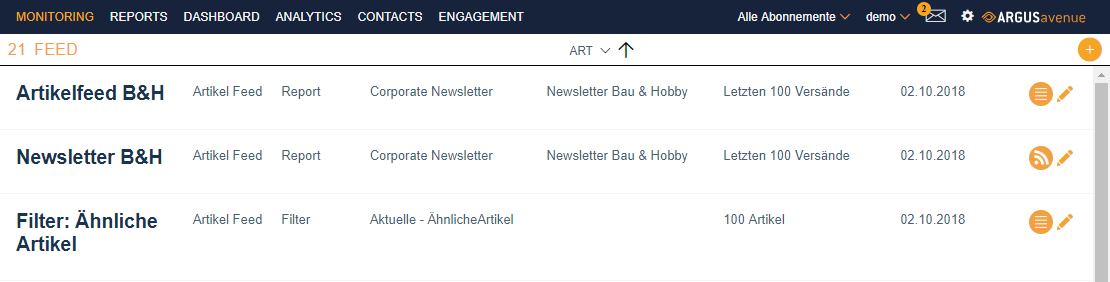
Artikel Feed

Der Artikel Feed zeigt einzelne Artikel an. Er ist als HTML- oder RSS-Feed verfügbar. Der Inhalt des Feeds kann entweder ein gespeicherter Filter sein oder ein Report. Wenn als Quelle Filter gewählt wird, so muss nur noch der Filter ausgewählt werden und die Anzahl der anzuzeigenden Artikel. Wird als Quelle einen Report gewählt, muss zuerst ein spezifischer Report oder „Alle“ gewählt werden. Abhängig von der Auswahl muss anschliessend ein Versand oder „Alle“ gewählt werden. Als letztes muss nur noch die Anzahl der Sendungen gewählt werden.
Versand Log
Der Versand Log zeigt eine Liste versendeter Versände an. Dieser steht ebenfalls als HTML- oder RSS-Feed zur Verfügung. Als Quelle wird Report automatisch gewählt, da Filter nicht zur Verfügung steht. Anschliessend kann wieder zwischen einem einzelnen Report oder „Alle“ ausgwählt werden. Abhängig von der Auswahl muss anschliessend ein Versand oder „Alle“ gewählt werde. Als letztes muss nur noch die Anzahl der Versände gewählt werden.

Newsletter Look

Der Newsletter Look Feed zeigt ein Feed an, welches aussieht wie ein Versand aus dem Reports. Dieser steht nur als HTML-Feed zur Verfügung. Als Quelle wird Report automatisch gewählt, da Filter nicht zur Verfügung steht. Anschliessend kann wieder zwischen einem einzelnen Report oder „Alle“ ausgwählt werden. Abhängig von der Auswahl muss anschliessend ein Versand oder „Alle“ gewählt werde. Als letztes kann zwischen dem letzten versendeten oder dem aktuell noch nicht versendeten Versand ausgewählt werden.
